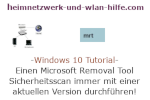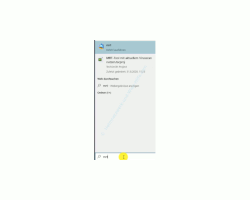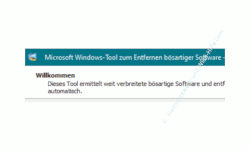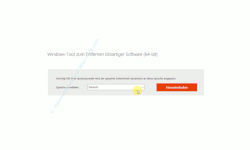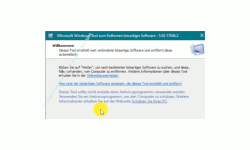auf heimnetzwerk-und-wlan-hilfe.com
nach Inhalten suchen!
- Home
- Windows 10
- Sicherheitsscan mit einer aktuellen Version des MRT-Tools durchführen
Sicherheitsscan immer mit einer aktuellen Version des Microsoft Removal Tool (MRT-Tool) durchführen
In unserem heutigen Tutorial zeigen wir dir, wie du jederzeit eine aktuelle Version des Microsoft Removal Tools (MRT) herunterladen kannst, die aktuelle Virensignaturen zur Erkennung von Malware und Spyware enthält!
Das Microsoft Removal Tool (MRT) gehört zum Standardumfang von Windows 10 und wird ca. alle zwei Wochen durch eine neue Version mit einer aktuellen Signatur zur Erkennung von Malware und Spyware geupdatet.
Es ist auch unter den Namen "Tool zur Entfernung bösartiger Software" bekannt.
Vielleicht kennst du unser Tutorial, wo wir das Microsoft Removal Tool vorstellen. Wenn nicht, dann kannst du dir unser Tutorial dazu unter folgendem Link anschauen.
Das "Tool zur Entfernung bösartiger Software" dient also zum Scannen deines Windows 10 Systems nach Malware und Spyware und stellt eine gute Ergänzung zu anderen Sicherheitsprogrammen, wie Antivirentools dar.
Das Microsoft Removal Tool (MRT) mit einer aktuellen Virensignatur herunterladen
Du hast die Möglichkeit, das Microsoft Removal Tool jederzeit zu nutzen.
Dazu rufst du es ganz einfach über das Programmverzeichnis oder das Suchfeld von Windows 10 auf, indem du den Suchbegriff "mrt" eingibst und das gleichnamige Suchergebnis auswählst.
Damit wird das Microsoft Windows-Tool zum Entfernen bösartiger Software gestartet und du kannst damit dein System nach bekannter Malware und Spyware durchsuchen lassen.
Da das Microsoft Removal Tool immer zum aktuellen Patchday aktualisiert wird, ist die Virensignatur des Tools nicht tagesaktuell.
Hast du jedoch die Befürchtung, dass dein Windows 10 System durch eine Malware oder Spyware kompromittiert wurde, dann stellt dir Microsoft das MRT-Tool auch jederzeit zum Download mit einer aktuellen Virensignatur zur Verfügung.
Das Schöne daran ist auch noch, dass du das Tool nicht installieren musst, sondern sofort ausführen kannst.
So besteht nicht die Gefahr, dass die Installation des Scanprogramms durch schon vorhandene Schädlinge blockiert wird.
Die tagesaktuelle Version des Microsoft Removal Tools kannst du auf folgender Website herunterladen.
Auf dieser Seite scrollst du so weit nach unten, bist du den Button "Herunterladen" gefunden hast.
Die Sprachversion deines Systems wird erkannt. Deshalb wird dir auch gleich Deutsch als Programmsprache angeboten.
Im weiteren Bereich dieser Website findest du noch eine Menge Informationen zu dem Windows-Tool zum Entfernen bösartiger Software.
Diese kannst du dir gern noch anschauen, wenn sie dich interessieren, ansonsten klickst du auf den Button "Herunterladen", um die aktuellste Version des Microsoft Removal Tool auf deinen Computer abzulegen.
Das Microsoft Removal Tool (MRT) verwenden
Nach dem Herunterladen des MRT-Tools begibst du dich in das Verzeichnis, wo du die Programmdatei abgespeichert hast.
Wenn du die Programmdatei jetzt doppelt anklickst, dann wird sie ausgeführt und du kannst direkt einen Systemscan durchführen, ohne dass das Programm installiert werden muss.
Auf der Startseite des Microsoft Windows-Tools zum Entfernen bösartiger Software wird noch einmal empfohlen, dass du nicht nur dieses Sicherheitsprogramm verwenden solltest, sondern auch immer ein zusätzliches Antivirusprogramm, um deinen Computer zuverlässig zu schützen.
Jetzt gehst du Schritt für Schritt den Programmassistenten durch und nimmst die entsprechenden Einstellungen vor, nach denen du dein System nach Malware und Spyware scannen möchtest.
Sollte die Handhabung des Microsoft Removal Tools für dich ungewohnt sein, dann kannst du ja gern unser Tutorial anschauen, wo wir dir jeden Schritt des Windows Tools zum Entfernen bösartiger Software erläutern.
Den Link zu unserem Microsoft Removal Tool Tutorial findest du ein klein wenig weiter oben am Anfang diese Anleitung.
Damit sind wir auch wieder am Ende mit unserem heutigen Tutorial.
Jetzt weißt du, wie du dir die aktuelle Version des Microsoft Removal Tool direkt von der Microsoft-Website herunterladen kannst und dieses für einen aktuellen Sicherheitsscan deines Systems nach Malware und Spyware mit einer aktuellen Virensignatur verwendest.
Wir hoffen natürlich, dass dieses Tutorial nützlich für dich war und wünschen dir noch viel Spaß mit unseren vielen anderen Tutorials auf Heimnetzwerk-und-Wlan-Hilfe.com.
Vielleicht interessieren dich auch folgende Artikel:
Mit der Sandbox Programme sicher in einer virtuellen Umgebung testen
Eine Sicherung der kompletten Registrierungsdatenbank einrichten
Wichtige Daten ohne zusätzliches Backupprogramm sichern
Windows-Sicherung über Systemwiederherstellungspunkte einrichten
Autostartprogramme regelmäßig auf Virenbefall überprüfen
Datenträger und Laufwerke verstecken
So startest du Windows 10 im abgesicherten Modus
Infos bei Wikipedia
Weitere Informationen zu Windows 10
Infos bei Google
Zurück zum Seitenanfang von:
Sicherheitsscan immer mit einer aktuellen Version des Microsoft Removal Tool (MRT-Tool) durchführen
Sicherheitsscan immer mit einer aktuellen Version des Microsoft Removal Tool (MRT-Tool) durchführen
Zurück zur:
Windows 10 Artikel- und Videoübersicht
Windows 10 Artikel- und Videoübersicht
Zurück zur Startseite von heimnetzwerk-und-wlan-hilfe.com
Wenn dir der eine oder andere Tipp auf unseren Seiten Nerven und graue Haare erspart hat, dann unterstütze doch unser Team mit einer kleinen Spende, die uns dabei helfen, die hohen Bereitstellungskosten aufzubringen.